갤럭시S2 기본 기능 알아보기 – 어르신 이렇게 써 보세요!
2012/01/18

요즘 출시되는 휴대전화는 대부분 스마트폰인데요. 스마트폰은 다양한 기능 덕분에 많은 사랑을 받고 있습니다. 그러나 그렇게 다양한 기능을 제대로 사용하지 못하는 경우도 비일비재합니다. 특히 어르신들에겐 스마트폰은 전화를 걸고 받는 것부터 어려운 전화라는 느낌이 강한데요. 하지만, 사실 잘만 사용하면 어느 효도폰 못지 않는 제품 역시 스마트폰입니다.

어려운 전화였던 스마트폰을 어느 휴대전화보다 더 편리하게 사용하게 도와주는 스마트폰 기초 상식!
갤럭시 아카데미에서 알아봤습니다.(※ 이 기사는 갤럭시S2를 기준으로 작성됐습니다)
스마트폰? 안드로이드? 앱? Wi-Fi? 이게 다 뭡니까?

IT 전문지 Gartner가 내린 정의에 따르면 스마트폰은 어플리케이션(이하 앱)의 설치와 제거가 가능한 휴대전화입니다. 그리고 전화 기능을 기본으로 하는 무선인터넷, 데이터 통신, 음성 통화가 가능하고, 일반 휴대전화에 비해 대용량 메모리를 갖추고 있습니다. 또 문서 파일이나 mp3나 동영상 파일과 같은 다양한 멀티미디어 파일을 지원하는 휴대전화인데요. 쉽게 설명하자면, 기존의 휴대전화와 전자수첩, mp3 플레이어, 동영상 플레이어, 인터넷 등의 다양한 기능이 하나의 제품에 탑재된 것이 바로 스마트폰이라 할 수 있습니다.
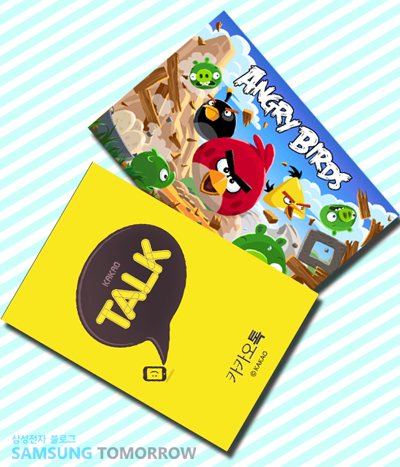
이렇게 다양한 기능을 가진 스마트폰의 가장 기본이 되는 프로그램은 바로 운영체계(OS)입니다. 삼성전자의 갤럭시S와 갤럭시S2, 갤럭시 노트는 구글 사에서 개발한 안드로이드 운영체계를 사용하는데요. 갤럭시S2의 경우에는 안드로이드 OS 2.3 진저브레드를 탑재하고 있습니다. 운영체계의 종류가 같은 경우, 사용방법 역시 비슷하고 사용할 수 있는 앱 역시 비슷합니다. 다만, 운영체계의 버전, 휴대전화의 종류에 따라서 사용환경에 차이가 있을 수 있으니 유의해주세요.
앱은 어플리케이션의 줄인 말로 스마트폰에서 사용자 마음대로 설치하고 제거할 수 있는 응용 프로그램을 말합니다. 스마트폰은 다양한 앱을 활용해서 각자 자기가 필요한 방법으로 변신이 가능한 휴대전화인데요. 마켓이나 스토어라 불리는 곳에서 다운로드 받아서 설치하면 됩니다.
Wi-Fi(와이파이)는 특정한 공간에서 사용이 가능한 무선인터넷입니다. 무선이기 때문에 전용선이 필요없고, 접속환경이 좋은 경우에는 3G 데이터 통신보다 더 빠른 속도를 자랑합니다. 또 와이파이 접속이 된 경우에는 3G 데이터 통신이 작동하지 않기 때문에 무선인터넷을 이용하는 앱을 사용할 때에는 데이터 통화료가 추가로 부과되지 않습니다. 하지만 무선인터넷을 가능하게 하는 장소를 벗어나게 되면, 사용할 수 없다는 단점이 있습니다. 또 와이파이가 지원되도 암호를 모를 경우 사용할 수 없을 수 있으니 주의해주세요.
갤럭시S2를 처음 사용하시나요?

일반 휴대폰을 사용하다가 갤럭시S2를 손에 들게 되면, 뭐가 감이 안 잡히기도 합니다. 기존 휴대폰과는 다른 구조 때문인데요. 커다란 화면과 정면의 3개의 버튼이 가장 자주 사용되는 부분입니다. 우선 아래 쪽의 버튼은 왼쪽부터 메뉴버튼, 홈버튼, 취소 버튼이라고 하는데요. 각각의 쓰임새는 다음과 같습니다.
메뉴버튼 짧게 터치하면 해당화면에서 사용할 수 있는 연결 메뉴를 실행합니다. 길게 터치하면 Google 빠른 검색창이 실행됩니다.
홈버튼 짧게 누르면 홈 화면(기본 화면)을 실행합니다. 길게 누르면 최근 사용한 프로그램 목록이 실행됩니다. 터치 잠금 상태에서 짧게 누르면 화면 조명을 켭니다.
취소버튼 터치하면 현재 화면을 취소하고 바로 이전화면으로 전환합니다.
화면 안쪽에는 전화하기, 연락처, 메시지, 메인메뉴 아이콘이 있습니다. 이 버튼들을 설명하기 전에 그 위쪽의 화면을 좌우로 밀면 배경화면이 좌우로 이동하는 것을 볼 수 있는데요. 전화하기, 연락처, 메시지, 메인메뉴 버튼은 그대로인 상태에서 위의 화면만 바뀌는 것을 알 수 있습니다. 이 4가지 아이콘은 빠른 사용을 하기 위해서 필요한 아이콘이라서 앱을 실행하지 않은 상태에서는 그대로 유지돼 있습니다.
1) 배경 이미지를 변경해볼까요?
홈 화면에서 ‘메뉴’ 버튼을 터치하면 배경화면이라는 항목이 있습니다. 여기서 원하는 목록을 선택하면 되는데요. 직접 촬영하거나 스마트폰에 저장된 사진은 갤러리에 있습니다. 갤러리에서 원하는 이미지를 선택해서 ‘배경화면 설정’을 터치합니다. 그럼 화면 하단에서 원하는 홈 화면 모양을 선택할 수 있는데요. 좌측버튼은 큰 이미지를 홈 화면 전체에 설정해 최대 7페이지가 한 이미지가 되도록 설정하는 것이고, 우측버튼은 홈 화면 전체에 같은 이미지가 선택되게 설정하는 겁니다. 그리고 위쪽의 주황색 상자는 홈 화면의 배경이미지로 사용할 영역을 설정하는 것인데요. 상자의 테두리를 터치한 상태로 이동하면 크기가 조절됩니다.
2) 전화를 받고 끊고 거절하고!
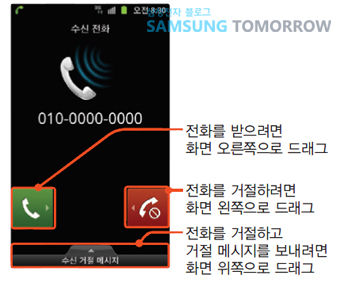
갤럭시S2에는 전화 받고 끊는 버튼이 따로 존재하지 않습니다. 그래서 처음 스마트폰을 이용하는 경우에는 당황할 수도 있는데요. 전화가 오면 화면에는 3가지 버튼이 뜹니다. 녹색 버튼은 전화 받는 버튼, 빨간색 버튼은 전화를 거절하는 버튼이고, 그 사이에 아래쪽을 보면 수신거절메시지 버튼이 있습니다. 각각의 상황에 맞춰서 버튼을 밀어주면 되는데요. 전화를 받을 때는 녹색버튼을 오른쪽으로, 거절할 때에는 빨간색 버튼을 왼쪽으로, 그리고 수신거절메시지를 보낼 때에는 위로 밀어주면 각각 상황에 맞춰서 받고, 끊고, 거절할 수 있습니다.
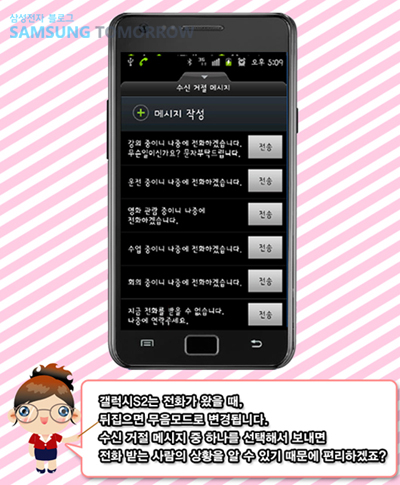 3) 와이파이 잘 터지는 곳에서 잘 쓰는 방법은?!
3) 와이파이 잘 터지는 곳에서 잘 쓰는 방법은?!
데이터 통화료 없이 인터넷을 사용할 수 있는 무선인터넷 와이파이를 사용하려면 몇 가지 간단한 조작만 하면 되는데요. 홈화면 가장 위쪽 수신감도와 시간 등이 표시된 부분을 터치한 상태에서 아래로 밀어주면 상단 패널이 나옵니다. 거기서 부채꼴 모양의 아이콘을 터치하면 Wi-Fi 설정으로 들어가는데요. 해당 지역에서 이미 연결했던 와이파이가 있는 경우에는 자동으로 연결이 됩니다.
그렇지 않다면, 각각의 다양한 와이파이 중에서 하나를 선택해야 합니다. 우측의 부채꼴 모양의 안테나에 자물쇠 모양이 없는 와이파이는 개방형 와이파이로 누구나 사용이 가능합니다. 별도의 암호가 필요없기 때문에 바로 바로 접속이 가능하지만, 누구나 사용이 가능하기 때문에 사용자가 많은 경우에는 속도가 느려지거나 사용할 수 없는 단점이 있습니다.
안테나에 자물쇠 모양이 있는 경우에는 보안키가 있어야 사용이 가능한데요. 암호를 입력하는 불편함은 있지만, 접속이 제한된 만큼 상대적으로 빠른 속도를 느낄 수 있습니다. 각자의 상황에 맞춰서 와이파이를 선택하고 다시 제일 아래쪽을 터치한 상태에서 위로 쭉 밀어주면 와이파이 설정이 끝납니다.
4) 휴대폰에서 카메라로의 변신!

갤럭시S2는 800만화소의 카메라가 장착돼 있습니다. 웬만한 컴팩트 디지털 카메라와 견줄 수 있을 만한 뛰어난 성능인데요. 다양한 장면모드와 촬영모드를 지원하기 때문에 잘만 활용하면 따로 카메라를 들고 다니지 않아도 될 정도입니다. 멋진 풍경이나 소중한 사람들의 사진을 남기고 싶다면 이렇게 써보세요. 우선 홈 화면에서 메인화면을 터치하면 카메라 아이콘이 나옵니다. 이 상태에서 카메라 모양의 촬영아이콘을 터치하면 촬영이 가능한데요. 톱니바퀴 모양의 아이콘을 터치하면 보다 다양한 촬영모드와 장면모드가 선택이 가능합니다. 그리고 촬영한 사진은 갤러리에서 확인이 가능하죠.
5) 카카오톡, 앵그리버드는 어떻게 다운 받을까요?
세간의 인기를 한 몸에 받고 있는 카카오톡, 앵그리버드와 같은 애플리케이션은 갤럭시S2를 처음 구매한 상태에선 설치되어 있지 않습니다. 안드로이드 마켓이나 각 통신사에서 제공하는 스토어, 삼성앱스와 같은 곳에서 다운로드 받아 설치해야 하는데요. 각각의 마켓에 따라 사용방법은 다소 차이가 있지만 기본적인 구조는 비슷합니다. 사용하고자 하는 앱이 있는 경우에는 상단에 위치한 ‘돋보기’ 모양의 아이콘을 터치하면 검색이 됩니다. 검색창에 해당 앱의 이름을 입력하고 검색하면 관련된 앱이 모두 검색되는데요. 그 중 자신이 원하는 앱을 터치하여 ‘다운로드’를 터치하면 됩니다. 앱이 다운로드되면 자동으로 설치가 진행되고 스마트폰에서 바로 사용이 가능합니다. 단! 기기의 종류나 운영체계의 버전에 따라 지원되지 않는 앱도 있으니 주의해주세요.

스마트폰은 이제 대중화됐습니다. 그래서 젊은 세대에게는 위와 같은 내용이 모두 잘 알고 있었던 내용일 텐데요. 하지만 스마트폰을 처음 접하는 나이가 지긋한 어르신들에겐 이러한 정보 하나 하나가 정말 유용한 활용법이 아닐까 싶습니다. 여기서 다루지 못한 보다 자세한 활용법은 삼성전자에서 운영하는 ‘갤럭시 아카데미’에서 전문가의 강의를 통해 꼼꼼히 배울 수 있습니다. 갤럭시 아카데미에서는 삼성전자 스마트폰 신제품 교육은 물론 안드로이드폰 SNS 특화 교육도 이뤄지고 있어 세대 간의 스마트폰으로 인한 격차를 줄이는 데에 앞장서고 있는데요. 삼성전자 홈페이지에서 자세한 장소와 교육 내용을 확인해볼 수 있습니다. 앞으로도 이러한 교육의 기회가 확대되어 모두가 즐겁고 스마트한 생활을 누릴 수 있길 기대합니다.
